Очистка таблицы – это важная операция в SQL-управлении базами данных. Если вам нужно удалить все данные из таблицы и при этом сохранить ее структуру, то этот гайд поможет вам разобраться в процессе очистки таблицы в SQL Management Studio.
SQL Management Studio – мощное приложение, разработанное для управления базами данных Microsoft SQL Server. Оно содержит широкий спектр инструментов для работы с данными, включая возможность очистки таблиц.
Перед началом работы с таблицей необходимо убедиться, что у вас есть все необходимые права доступа к базе данных. Затем откройте SQL Management Studio и подключитесь к серверу базы данных.
Для того чтобы очистить таблицу, вам потребуется выполнить SQL-запрос DELETE без указания фильтрации. При выполнении этого запроса будут удалены все строки в таблице, однако, сама структура таблицы и ее индексы останутся неизменными.
Как открыть таблицу в SQL Management Studio
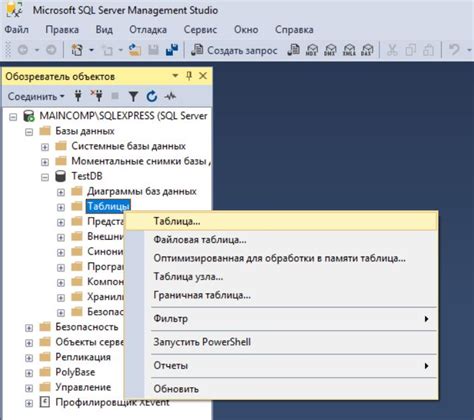
Чтобы открыть таблицу в SQL Management Studio, следуйте инструкциям ниже:
- Откройте SQL Management Studio и подключитесь к соответствующему серверу базы данных.
- В обозревателе объектов найдите нужную базу данных, раскройте ветвь "Таблицы" и выберите нужную таблицу.
- Щелкните правой кнопкой мыши на таблице и выберите "Редактировать 200 строк" или "Открыть первые 200 строк" в контекстном меню.
После выполнения этих шагов откроется окно с содержимым таблицы. Вы можете видеть и редактировать данные, а также выполнять другие операции с таблицей.
Основные функции SQL Management Studio
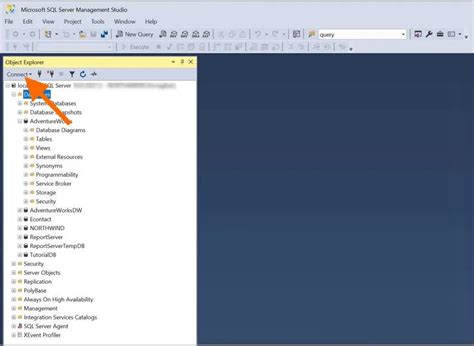
SQL Management Studio предоставляет широкий набор функций, которые облегчают работу с базами данных. Вот основные функции, с которыми вы должны быть знакомы:
| Функция | Описание |
|---|---|
| Подключение к серверу | SQL Management Studio позволяет установить соединение с сервером баз данных для работы с ним. Вы можете указать имя сервера, тип аутентификации и другие параметры подключения. |
| Создание базы данных | Вы можете создать новую базу данных прямо из SQL Management Studio. Это может быть полезно, если у вас нет готовой базы данных или если вы хотите создать новую для определенной задачи. |
| Создание таблиц | С помощью SQL Management Studio вы можете создавать новые таблицы в базе данных. Вы можете определить структуру таблицы, включая названия столбцов, их типы данных и ограничения. |
| Вставка данных | После создания таблицы вы можете добавлять новые строки данных при помощи SQL Management Studio. Вы можете указать значения для каждого столбца таблицы и вставить их в базу данных. |
| Обновление данных | SQL Management Studio предоставляет возможность изменять существующие данные в таблицах базы данных. Вы можете обновить значения определенных столбцов или изменить значения для всей строки данных. |
| Удаление данных | С помощью SQL Management Studio вы можете удалить существующие строки данных из таблицы. Вы можете указать условия, по которым будут удалены определенные строки. |
| Выполнение запросов | Вы можете выполнять SQL-запросы в SQL Management Studio для получения данных из базы данных. Вы можете использовать SQL-команды для выборки и фильтрации данных. |
SQL Management Studio предоставляет много других функций, но эти основные функции уже покрывают большую часть необходимых операций при работе с базами данных.
Как очистить таблицу в SQL Management Studio
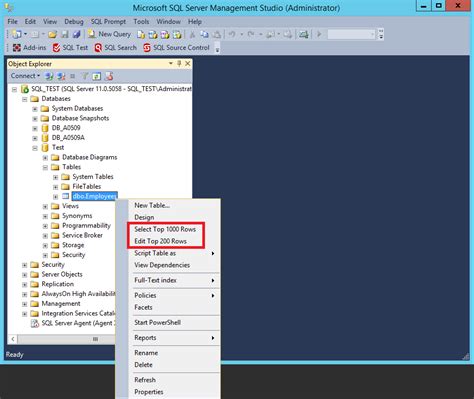
Очистка таблицы представляет собой процесс удаления всех записей из таблицы, при этом сама структура таблицы остается неизменной.
Для очистки таблицы в SQL Management Studio необходимо выполнить следующие шаги:
- Подключитесь к базе данных. Перед тем как начать очистку таблицы, необходимо установить соединение с базой данных, в которой находится нужная вам таблица. Для этого откройте SQL Management Studio, введите данные для подключения к серверу баз данных и нажмите кнопку "Подключиться".
- Выберите нужную таблицу. После установления соединения с базой данных, в левой панели SQL Management Studio отображается дерево объектов базы данных. Разверните дерево, найдите нужную таблицу и щелкните на ней правой кнопкой мыши.
- Выберите опцию "Очистка данных". При щелчке правой кнопкой мыши на таблице откроется контекстное меню. В этом меню выберите опцию "Очистка данных".
- Подтвердите очистку таблицы. После выбора опции "Очистка данных" появится окно с запросом подтверждения очистки. Убедитесь, что выбрана правильная таблица, и нажмите кнопку "OK" для завершения процесса очистки таблицы.
После завершения этих шагов таблица будет очищена, и все ее записи будут удалены. Прежде чем выполнить очистку, убедитесь, что вы сохраните необходимые данные, так как после очистки их будет невозможно восстановить.
Теперь вы знаете, как очистить таблицу в SQL Management Studio. Удачной работы с базами данных!
Использование DELETE для удаления данных из таблицы
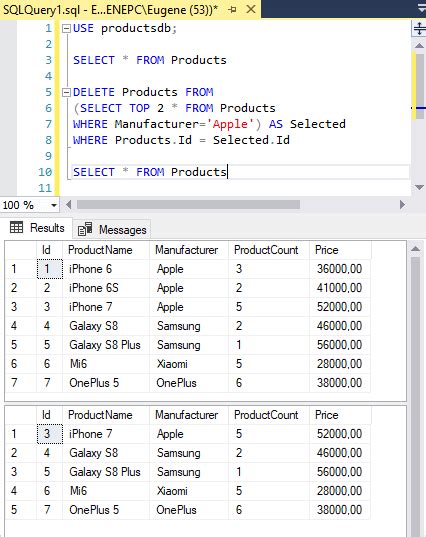
Синтаксис оператора DELETE выглядит следующим образом:
DELETE FROM название_таблицы WHERE условие;
Где:
- название_таблицы - имя таблицы, из которой нужно удалить данные.
- условие - условие, которому должны соответствовать строки, чтобы быть удаленными. Если условие не указано, то будут удалены все строки из таблицы.
Пример использования оператора DELETE:
DELETE FROM Employees WHERE Salary > 50000;
В этом примере удаляются все строки из таблицы Employees, где значение столбца Salary больше 50000.
Важно помнить, что оператор DELETE является необратимым, поэтому перед его использованием рекомендуется сделать резервную копию данных или использовать транзакции для возможности отката изменений.
Использование TRUNCATE для очистки таблицы
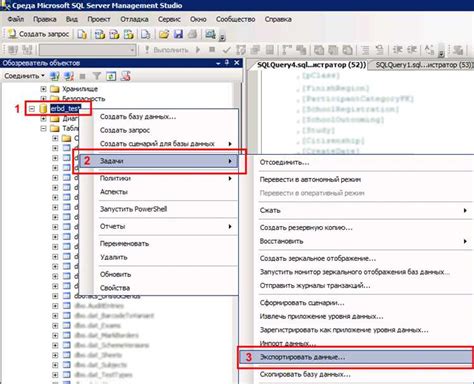
В SQL Management Studio, чтобы очистить таблицу, можно использовать оператор TRUNCATE. Этот оператор удаляет все строки из таблицы, но саму таблицу сохраняет и ее структуру.
Чтобы использовать TRUNCATE, нужно выполнить следующий запрос:
TRUNCATE TABLE имя_таблицы;
Например, чтобы очистить таблицу "Orders", нужно выполнить следующий запрос:
TRUNCATE TABLE Orders;
TRUNCATE выполняется значительно быстрее, чем оператор DELETE, поскольку оператор DELETE удаляет каждую строку поочередно, а TRUNCATE выполняет массовое удаление всех строк. Поэтому, если вам нужно всего лишь очистить таблицу, а не сохранить логики и триггеры, то TRUNCATE является лучшим решением.
Однако, следует быть осторожным при использовании оператора TRUNCATE, так как он не выполняет операцию "транзакция", и вы не сможете откатить изменения после выполнения TRUNCATE. Если нужно сохранить данные или выполнить откат операции, лучше использовать оператор DELETE.
Важно помнить, что операция TRUNCATE удаляет все строки из таблицы без возможности восстановления. Поэтому перед использованием TRUNCATE лучше сделать резервную копию данных или убедиться, что все данные, которые нужно сохранить, уже были архивированы.
Ключевое слово WHERE для удаления определенных строк

В SQL Management Studio существует возможность удалить определенные строки из таблицы с помощью ключевого слова WHERE. Это очень полезно, когда вам нужно удалить только определенные данные и не задеть остальные.
Ключевое слово WHERE используется в операции DELETE для указания условий, которым должны соответствовать удаляемые строки. Синтаксис операции DELETE с использованием ключевого слова WHERE выглядит следующим образом:
DELETE FROM table_name WHERE condition;
Где:
- table_name - это имя таблицы, из которой вы хотите удалить строки.
- condition - это условие, которому должны соответствовать удаляемые строки. Условие может включать одно или несколько полей таблицы, а также операторы сравнения (например, равно, больше или меньше).
Например, предположим, что у вас есть таблица employees с полями id и name, и вы хотите удалить все строки, где имя сотрудника равно "Иван". Вы можете выполнить следующую операцию DELETE:
DELETE FROM employees WHERE name = 'Иван';
После выполнения этой операции будут удалены все строки из таблицы employees, где имя сотрудника равно "Иван". Остальные строки останутся в таблице.
Использование ключевого слова WHERE позволяет уточнить, какие строки будут удалены из таблицы. Это дает вам большую гибкость и контроль при очистке данных в SQL Management Studio.
Восстановление данных после очистки таблицы
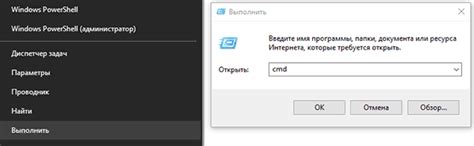
При очистке таблицы в SQL Management Studio могут возникнуть ситуации, когда случайно удаляются важные данные. Если вы не создали резервную копию данных перед очисткой, не стоит паниковать. В большинстве случаев данные можно восстановить используя функции восстановления данных в SQL Management Studio.
Для восстановления данных после очистки таблицы в SQL Management Studio, вам потребуется выполнить следующие шаги:
1. Откройте SQL Management Studio и подключитесь к серверу баз данных, где находится очищенная таблица.
2. Откройте новый запрос и введите следующий код:
SELECT *
FROM [имя_таблицы]
WHERE 1=0
В этом коде мы выбираем все строки из очищенной таблицы, но добавляем условие WHERE 1=0, которое гарантирует, что ни одна строка не будет выбрана.
3. Нажмите на кнопку "Выполнить" или нажмите комбинацию клавиш "Ctrl + E", чтобы выполнить запрос. Вы увидите пустой результат, но важно, что структура таблицы восстановлена.
4. Теперь вы можете восстановить данные с использованием других инструментов или резервной копии.
Важно запомнить, что восстановление данных после очистки таблицы в SQL Management Studio может быть сложным процессом и зависит от различных факторов, таких как размер таблицы и сложность данных. Поэтому всегда рекомендуется делать резервные копии данных перед очисткой таблицы и быть осторожным при удалении данных.
Удаление всех строк в таблице без потери схемы

Удаление всех строк из таблицы в SQL Management Studio без потери схемы может быть выполнено с использованием команды DELETE. Но прежде чем приступить к этому, необходимо убедиться, что вся необходимая информация сохранена или передана в другое место.
Для удаления всех строк в таблице без потери схемы выполните следующие шаги:
- Откройте SQL Management Studio и подключитесь к серверу баз данных.
- В окне "Обозреватель объектов" выберите нужную базу данных.
- Раскройте раздел "Таблицы" и найдите таблицу, из которой нужно удалить строки.
- Щелкните правой кнопкой мыши на таблице и выберите "Редактировать верхние N строк".
- В поле "Количество строк для запроса" укажите большое число, чтобы охватить все строки таблицы. Например, 1000000. Затем нажмите "ОК".
- Скопируйте сформированный SQL-запрос, который появится в новом окне запроса.
- Замените ключевое слово "SELECT" на "DELETE" и удалите все строки после ключевого слова "FROM".
- Выполните SQL-запрос, нажав кнопку "Выполнить" или клавишу F5.
Теперь все строки в таблице будут удалены, но сама схема таблицы (столбцы, индексы и связи) останется нетронутой. Однако, прежде чем выполнять такую операцию, убедитесь, что вы полностью понимаете, как она работает и какие данные будут удалены.
Кроме того, перед удалением строк из таблицы рекомендуется создать резервную копию базы данных или таблицы, чтобы в случае ошибки или потери данных можно было восстановить информацию.
Практические советы и рекомендации для очистки таблицы в SQL Management Studio
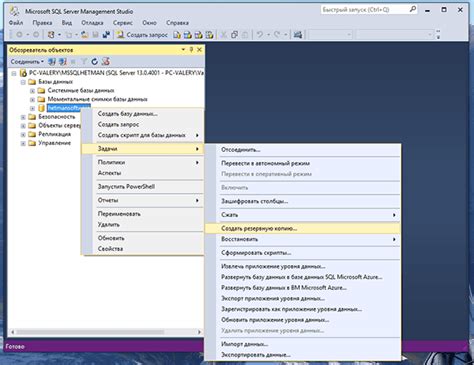
Очистка таблицы в SQL Management Studio может быть необходимой операцией, когда вы хотите удалить все данные из таблицы, чтобы начать заполнять ее снова или освободить место в базе данных. В этом разделе мы рассмотрим несколько полезных советов и рекомендаций для успешной очистки таблицы в SQL Management Studio.
1. Создайте резервную копию данных
Перед очисткой таблицы желательно создать резервную копию данных. Это позволит вам восстановить данные, если случайно удалите что-то необходимое.
2. Используйте оператор TRUNCATE TABLE
Оператор TRUNCATE TABLE позволяет удалить все строки из таблицы одной командой. Этот оператор работает быстрее, чем DELETE, так как он не генерирует журнал удаления и не сохраняет данные в буфере базы данных.
3. Проверьте связи с другими таблицами
Перед очисткой таблицы убедитесь, что она не связана с другими таблицами через внешние ключи. Если таблица имеет внешние ключи, вам нужно будет удалить или обновить соответствующие записи в связанных таблицах перед очисткой.
4. Выполните запрос DELETE
Если вам нужно удалить только определенные строки из таблицы, вы можете использовать оператор DELETE с предикатом, указывающим условия для удаления строк. В этом случае будут удалены только строки, удовлетворяющие предикату.
5. Очистите таблицу поэтапно
Если таблица большая или содержит много данных, рекомендуется разделить очистку на несколько этапов. Например, вы можете удалить старые данные по частям, используя оператор DELETE с предикатом, чтобы удалить строки, удовлетворяющие определенным условиям, таким как дата или номер записи.
6. Обновите статистику таблицы
После очистки таблицы рекомендуется обновить статистику таблицы, чтобы оптимизировать запросы в будущем. Вы можете использовать команду UPDATE STATISTICS для обновления статистических данных в таблице.
Следуя этим практическим советам и рекомендациям, вы сможете успешно очистить таблицу в SQL Management Studio и подготовить ее для дальнейшей работы.